- 公開日:
Google Chrome Portableをダウンロード・インストールする方法
こちらの記事では、Google Chrome Portableをダウンロード・インストールする方法についてお伝えします。
そもそも、Google Chrome Portableとはどういったものなのか、分からないという方もいらっしゃると思います。
Google Chrome Portableについての説明や、ダウンロードの手順について、スクリーンショットを交えて紹介しています。ぜひ参考にしてみてください。
Google Chrome Portableとは?
Google Chrome Portableとは、アメリカIT大手・Googleが社がリリースしているブラウザアプリ「Google Chrome」のポータブル版です。
ちなみに、Google Chrome Portable自体は、Google社がリリースしているアプリではなく、PortableApps.comというポータブルソフト化で有名なサイトがリリースしています。
その名の通り、持ち歩けるGoogle Chromeという意味合いの、Google Chrome Portableは、Google Chromeを何らかの理由でインストールできないパソコンで利用するときに役立ちます。
例えば、会社やネットカフェのパソコンなど、ユーザーが環境を自由に変えられない状況において、利用されることが多いようです。
一般的には、USBメモリや外付けストレージなどにダウンロード後、使用しているパソコンに接続して、使用します。
Google Chrome Portableをダウンロードする
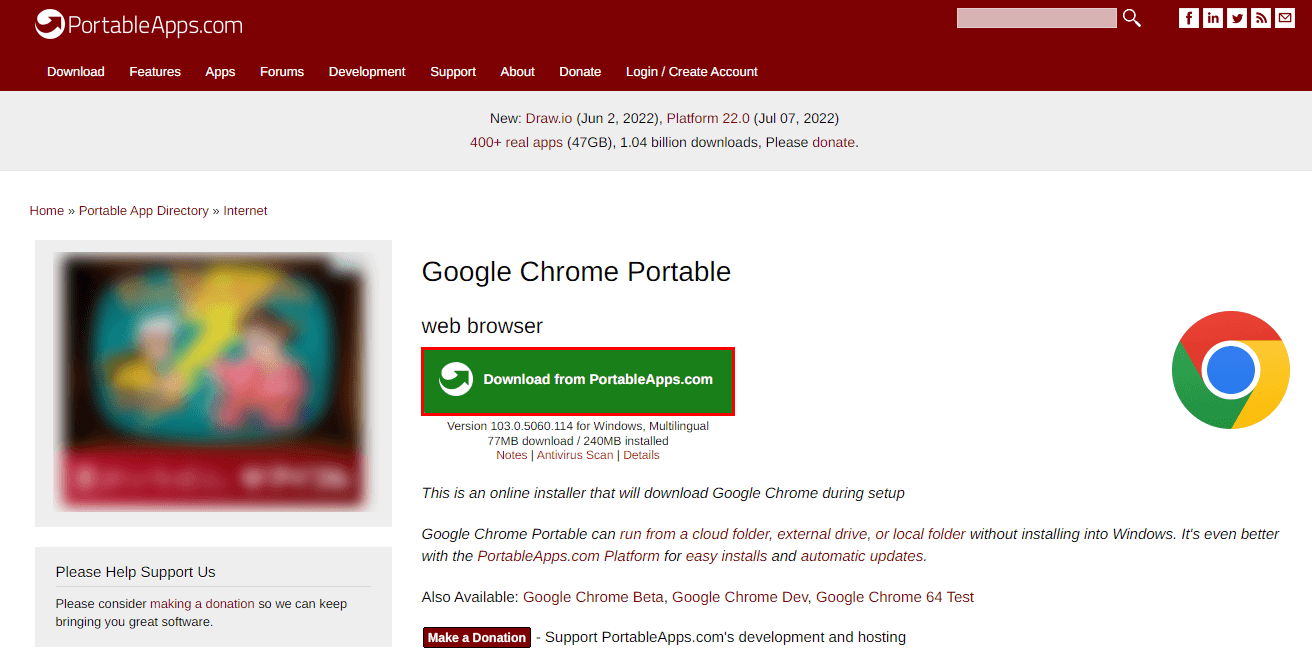
Google Chrome Portableのダウンロードページを開き、「Download from PortableApps.com」ボタンをクリックし、ダウンロードを開始します。
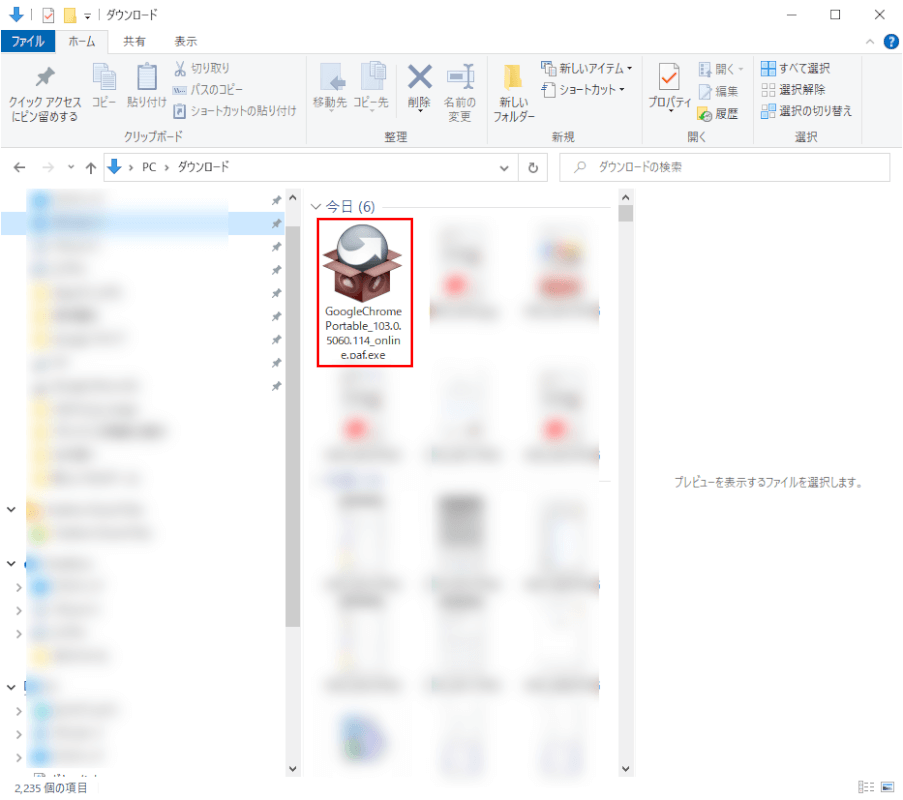
ダウンロードが完了したら、ダウンロード先のフォルダを開き、インストーラーをクリックします。
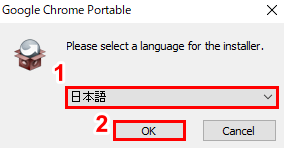
インストーラーが開きますので、①使用する言語を選択し、②「OK」ボタンをクリックします。
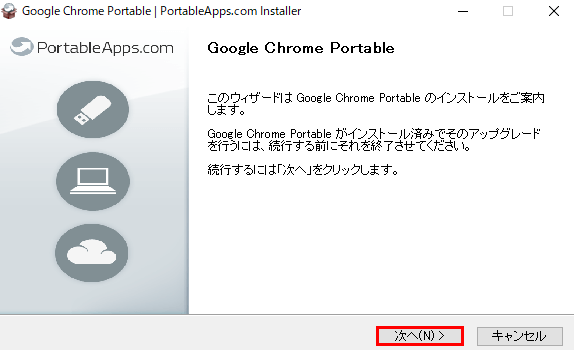
次の画面に進んだら、「次へ」ボタンをクリックします。
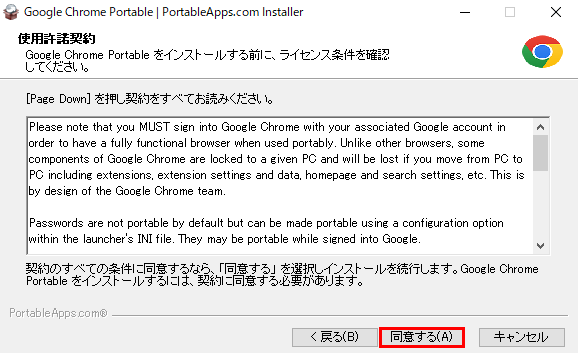
使用許諾契約のが表示されるので一読して、「同意する」ボタンをクリックします。
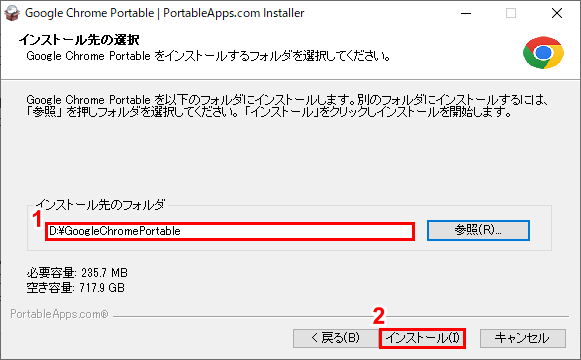
インストール先を選択します。
この時に、持ち運びをしたいUSBメモリや外付けストレージをパソコンに接続し、①接続したUSBメモリ・外付けストレージのドライブを選択し、②「インストール」ボタンをクリックします。
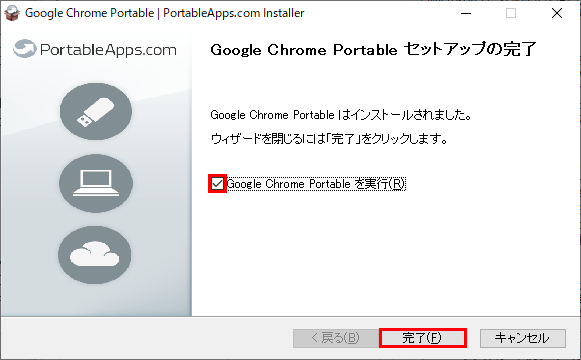
「セットアップの完了」画面が表示されたら、Google Chrome Portableのダウンロード・インストールは完了です。
①「Google Chrome Portableを実行」にチェックを入れて、②「完了」ボタンをクリックします。
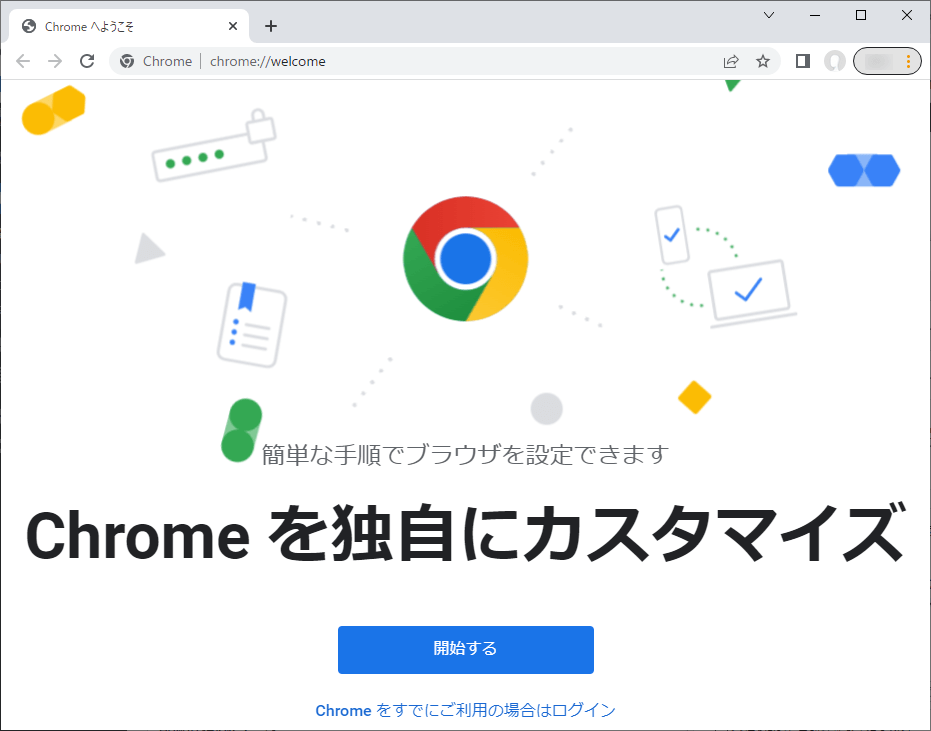
Google Chrome Portableが起動します。
Google Chrome Portableを本体にインストールする
Google Chrome Portableはパソコン本体にインストールすることなく、利用できるのが特徴です。
上記のダウンロード手順でお伝えした通り、一度USBメモリや外付けストレージにインストールする際に、管理者権限のあるパソコンを操作する必要はあります。
その後は、インストール操作をすることなく、USBメモリや外付けストレージから、管理権限のないパソコンでGoogle Chromeを起動することができます。